Tutorial Jalankan Skrip Python di Visual Studio Code
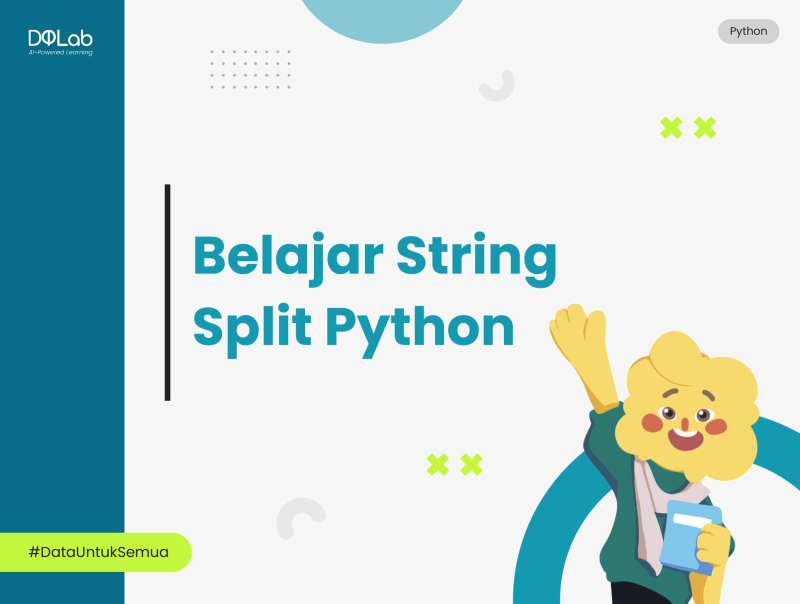
Python adalah salah satu bahasa pemrograman yang banyak digunakan karena sederhana dan memiliki berbagai kelebihan untuk pengembangan aplikasi, baik web, data science, machine learning, dan lainnya. Ada banyak pilihan platform untuk menjalankan skrip Python. Salah satunya adalah Visual Studio Code atau VS Code.
Dalam artikel ini, kita akan membahas tutorial mudah menjalankan skrip Python di Visual Studio Code, mulai dari pengenalan Visual Studio Code, pengaturan ekstensi Python, hingga mengatasi kesalahan umum yang sering dihadapi. Yuk, kenali lebih lanjut dan belajar bersama dari pembahasan di bawah ini!
1. Apa itu Visual Studio Code?
Visual Studio Code (VS Code) adalah editor code open source yang dikembangkan oleh Microsoft. VS Code banyak dipilih karena interface yang intuitif, ringan, namun tetap kaya fitur. Sebagai editor kode, VS Code tidak hanya mendukung Python, tetapi juga berbagai bahasa pemrograman lain seperti JavaScript, C++, Java, dan banyak lagi.
Berbeda dari editor teks sederhana, VS Code menyediakan fitur seperti debugging, syntax highlighting, integrasi Git, IntelliSense, dan dukungan ekstensi yang membuat proses deployment lebih efisien. Kalian dapat menambahkan ekstensi khusus untuk mendukung bahasa atau kebutuhan pengembangan tertentu, seperti Python, Node.js, atau Docker.
2. Menginstal Ekstensi Python di VS Code
Untuk menjalankan skrip Python di VS Code, langkah pertama yang perlu dilakukan adalah menginstal ekstensi Python yang tersedia di marketplace ekstensi VS Code. Ekstensi ini dikembangkan oleh Microsoft untuk mendukung penulisan, debugging, dan pengujian kode Python secara efisien di dalam VS Code.
Cara menginstalnya sangat mudah. Buka tab “Extensions” (biasanya dengan ikon kotak atau bisa diakses melalui shortcut Ctrl+Shift+X), lalu ketik “Python” pada kolom pencarian. Pilih ekstensi Python yang dikembangkan oleh Microsoft, kemudian klik “Install”.
Setelah terpasang, ekstensi ini memungkinkan VS Code untuk mendeteksi dan mengeksekusi kode Python, memberikan saran kode (IntelliSense), dan menyediakan berbagai fitur penting lainnya seperti debugging dan linting. Ekstensi Python di VS Code juga menyediakan integrasi dengan interpreter Python, sehingga memungkinkan kita untuk memilih interpreter sesuai versi Python yang diinginkan.
Baca juga : Bootcamp Data Analyst with SQL and Python
3. Menjalankan Skrip Python di VS Code
Setelah ekstensi Python terpasang, kita siap menjalankan skrip Python di VS Code. Pertama, buat file Python baru dengan menambahkan ekstensi .py pada nama file, seperti main.py. Ketik skrip Python yang ingin dijalankan, misalnya print("Hello, World!"), kemudian simpan file tersebut.
Untuk menjalankannya, kalian dapat membuka terminal di VS Code dengan menekan Ctrl + `` (tombol di bawah Esc) atau melalui menu View > Terminal. Pastikan interpreter Python sudah terpilih, lalu ketik perintah python main.py di terminal dan tekan Enter.
VS Code juga menyediakan opsi “Run Python File” di bagian kanan atas editor atau dapat diakses dengan menekan tombol F5` untuk menjalankan kode secara langsung. Kedua cara ini akan menampilkan hasil dari skrip Python di terminal yang terintegrasi di VS Code, sehingga kalian dapat melihat output atau pesan error jika ada.
4. Kesalahan Umum saat Menjalankan Skrip
Saat menjalankan skrip Python di VS Code, beberapa kesalahan umum mungkin terjadi, terutama bagi pemula. Salah satunya adalah "Python not found," yang disebabkan karena VS Code tidak menemukan interpreter Python di sistem. Solusinya adalah memastikan bahwa Python sudah terinstal dan terdeteksi di PATH lingkungan sistem, atau memilih interpreter Python secara manual di VS Code.
Kesalahan lain yang umum adalah typo atau kesalahan sintaks pada code yang menyebabkan skrip tidak bisa berjalan. Jika ada kesalahan, pesan error biasanya akan muncul di terminal dengan detail mengenai baris dan tipe kesalahan. Terkadang, kesalahan pada modul atau pustaka eksternal juga bisa terjadi jika pustaka yang diperlukan belum diinstal. Pastikan pustaka Python sudah terpasang menggunakan pip install <nama_pustaka> sebelum menjalankan skrip.
5. Tips Efektif Menjalankan Skrip Python di VS Code
Agar lebih efektif saat menjalankan skrip Python di VS Code, ada beberapa tips yang bisa diterapkan. Pertama, manfaatkan fitur debugging di VS Code yang memungkinkan kita menelusuri kode secara mendalam dan menemukan bagian yang bermasalah. Kalian dapat memasang breakpoint pada baris tertentu dengan mengklik di sebelah kiri nomor baris, kemudian menjalankan kode dalam mode debugging (F5).
Selain itu, gunakan fitur “Python Interactive” untuk menguji code atau eksperimen pendek dengan cepat tanpa harus menjalankan keseluruhan skrip. Mengaktifkan linting juga sangat membantu dalam mendeteksi kesalahan kecil pada code seperti typo atau gaya penulisan.
Ekstensi Python di VS Code mendukung berbagai linter, seperti pylint atau flake8, yang dapat diaktifkan untuk menampilkan peringatan jika ada kesalahan. Terakhir, pertimbangkan untuk menggunakan Jupyter Notebook di dalam VS Code jika kalian sedang mengerjakan proyek data science atau machine learning, karena fitur ini memungkinkan penulisan dan eksekusi kode secara interaktif.
Baca juga : Mengenal Perbedaan R Python dan SQL
Kalian bisa menggunakan Python untuk beragam kebutuhan, bahkan juga untuk membuat model prediksi atau machine learning lainnya. Nah, untuk bisa di level tersebut tentu kalian perlu memahami dasarnya dulu kan? DQLab hadir untuk membantu kalian memahami dasar-dasar machine learning dan ilmu data lainnya!
DQLab adalah platform belajar online yang memiliki metode HERO yaitu Hands-On, Experiential Learning & Outcome-based, yang dirancang ramah untuk pemula. Menariknya lagi, DQLab juga mengintegrasikan modulnya dengan fitur ChatGPT nih! Fungsinya untuk apa?
Membantumu mendapatkan penjelasan dari code yang sedang dipelajari.
Membantumu menemukan code yang salah atau tidak sesuai.
Memberikan alternatif solusi dari problem/error yang kalian temukan.
Jadi, tunggu apalagi? Nikmati pengalaman belajar praktis dan menyenangkan di DQLab dengan Sign Up segera di sini atau ikuti Bootcamp Data Analyst with SQL and Python!
Postingan Terkait
Menangkan Kompetisi Bisnis dengan Machine Learning
Mulai Karier
sebagai Praktisi
Data Bersama
DQLab
Daftar sekarang dan ambil langkah
pertamamu untuk mengenal
Data Science.


Daftar Gratis & Mulai Belajar
Mulai perjalanan karier datamu bersama DQLab
Sudah punya akun? Kamu bisa Sign in disini
